пришли к виду модели на физическом уровне (См. рис.5). Модель теперь отображает некую базу данных, ее сущности – таблицы, а атрибуты – поля таблиц. По умолчанию имеются в виду базы данных Access. Если Вы хотите, чтобы имелись в виду какие-то другие базы данных, (например FoxPro), то надо вызвать в главном меню команду Database/Choose Database, включить в раскрывшемся окне “Computer Associates Erwin -Target Server” флажок соответствующей базы (например FoxPro) и щелкнуть OK внизу окна. После этого, появится окно подтверждения выбранного преобразования, в нём надо щёлкнуть кнопкуYes, подтверждая тем самым принятое решение. Последнее окно закроется и модель примет вид, показанный на рис.4. Проделаем этот переход к FoxPro для тренировки. Но нам в следующей лабораторной работе придётся иметь дело именно с базами данных Access, и с этой точки зрения проделанное преобразование типа базы в FoxPro совершенно излишне. Поэтому сейчас следует вновь вызвать в главном меню команду Database/Choose Database, включить в раскрывшемся окне Target Server флажок базы Access, справа в поле со списком Access Version надо будет выбрать версию Access, которая установлена на Вашей машине (2000 или 97) и щелкнуть OK внизу окна и вновь подтвердить сделанный выбор в окне подтверждения. Сохраним модель командой File/Save As… в виде файла ЗАДАНИЕ1.ER1 в папку жесткого диска, (например, c:\ GR112\Ivanov\) и выйдем из программы ERwin 4.0. Сразу же предупредим учащихся, - всё, что Вы сохраняете в конце лабораторной работы в свою папку, Вам потребуется в последующих лабораторных работах. Поэтому, во избежание потери сохранённых файлов, мы настоятельно рекомендуем Вам сохранять Вашу папку на специально для этого заведённую дискету.
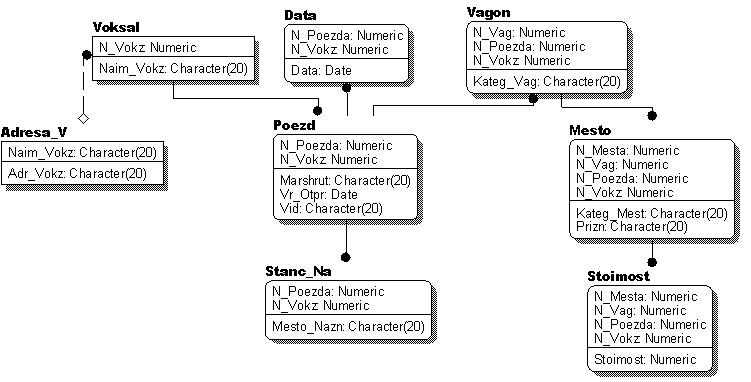
Рис.4

Рис.5
На основании построенных моделей c целью подытожить проделанную работу можно теперь построить таблицу сущностей, а также матрицу связей и таблицу связей, они приводятся ниже.
Таблица сущностей
|
№ сущности |
Имя сущности |
Словесное описание сущности |
Дополнительные пояснения |
|
1 |
Adresa_Vokz |
Адреса вокзалов |
|
|
2 |
Voksal |
Вокзал |
|
|
3 |
Poezd |
Поезд |
|
|
4 |
Data |
Дата проезда |
|
|
5 |
Stanc_Nazn |
Место назначения |
|
|
6 |
Vagon |
Вагон |
|
|
7 |
Mesto |
Место |
|
|
8 |
Stoimost |
Стоимость |
Уважаемый посетитель!
Чтобы распечатать файл, скачайте его (в формате Word).
Ссылка на скачивание - внизу страницы.